Przed spotkaniem powiedziałeś wszystkim, że bardzo ważne jest, aby wyeksponowano ich pełne imiona i nazwiska. Oczywiście zawsze znajdzie się ktoś, kto zapomniał lub nie dbał o to. Niezależnie od przypadku nadal możesz ich wpuścić, zmieniając ich nazwy, zanim dołączą do spotkania.
Jak zmienić nazwę użytkownika przed ich dopuszczeniem
Gdy pojawi się pierwszy gość, u góry ekranu pojawi się powiadomienie z dwiema opcjami. Jednym z nich jest wpuszczenie ich do środka, a drugim podgląd użytkownika.

Po kliknięciu opcji Wyświetl zobaczysz listę wszystkich osób oczekujących na przyjęcie. Klikając kropki po prawej stronie nazwy użytkownika, powinieneś znaleźć opcję zmiany ich nazwy. Jedyną niedogodnością, z jaką możesz się spotkać, jest konieczność zmiany nazwy wielu oczekujących użytkowników. W takim przypadku nie ma innego wyjścia, jak zmienić ich nazwy jeden po drugim.
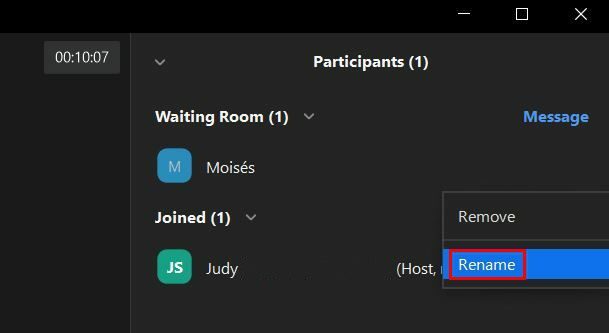
Powinieneś zobaczyć okno, w którym możesz dodać nową nazwę użytkownika. Po zakończeniu wprowadzania niezbędnych zmian nie zapomnij kliknąć przycisku Zmień. Gdy zmiana nazwy zostanie zakończona, nie oznacza to, że użytkownicy zostaną przyjęci automatycznie. Pozostaną w
Poczekalnia. Musisz kliknąć przycisk Przyznaj, aby umożliwić im dołączenie do spotkania.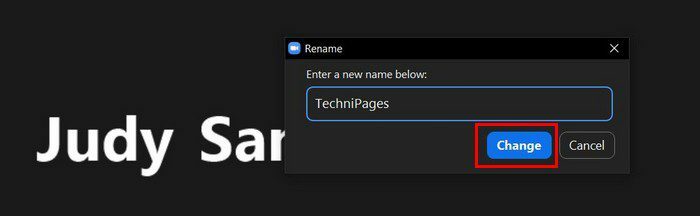
Wpuściłeś jednego bez zmiany nazwy? Nie ma problemu, ponieważ możesz zmienić ich nazwy podczas spotkania. Kliknij kropki w prawym górnym rogu filmu użytkownika. Kliknij opcję Zmień nazwę i wprowadź zmiany. Jeśli chcesz uniknąć zmiany nazwy przez użytkowników, możesz wprowadzić tę zmianę podczas spotkania. Kliknij opcję Uczestnicy, a gdy pojawi się boczne okno, kliknij kropki w prawym dolnym rogu i odznacz opcję, która im na to pozwala.
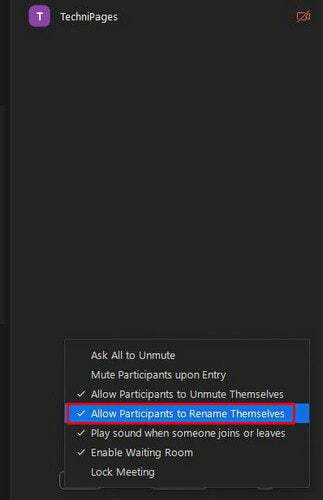
Jeśli opcja jest zaznaczona, wybierz ją ponownie, aby ją usunąć. Powtórz te kroki, jeśli kiedykolwiek zmienisz zdanie i chcesz zezwolić wszystkim na zmianę nazwy.
Wniosek
Jeśli zmiana nazwy jest niezbędna dla Twoich spotkań Zoom, z przyjemnością dowiesz się, że możesz to zrobić przed i po ich przyjęciu. Możesz także uniemożliwić im ponowną zmianę nazwy, wyłączając tę opcję dla swoich uczestników. Jak myślisz, ile imion zmienisz? Podziel się swoimi przemyśleniami w komentarzach poniżej i nie zapomnij podzielić się artykułem z innymi w mediach społecznościowych.